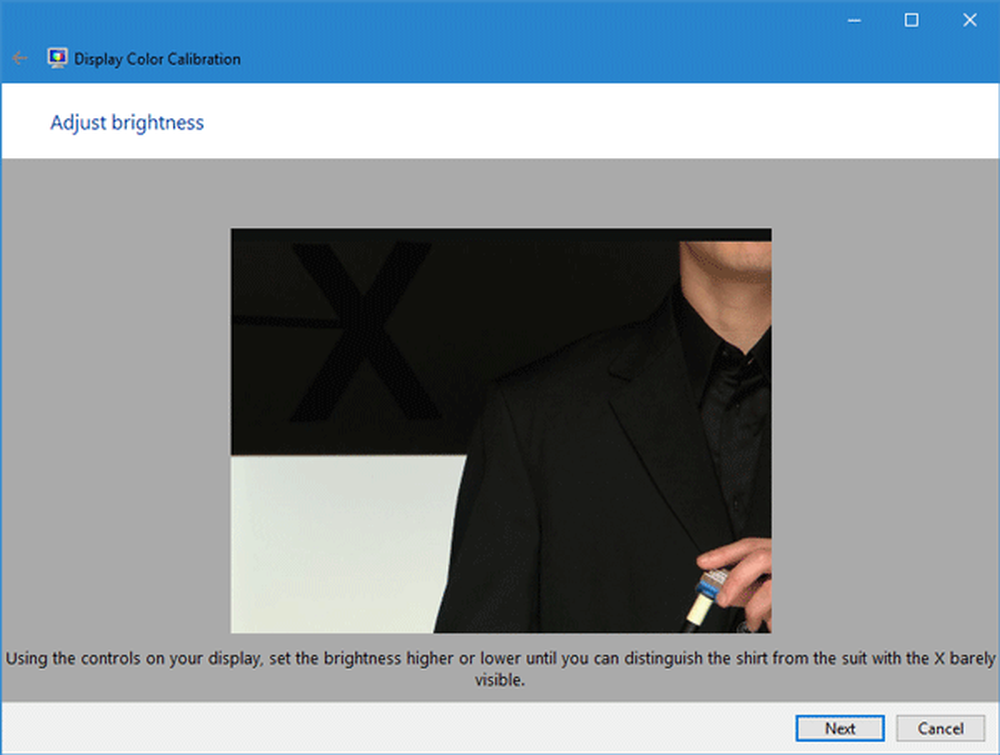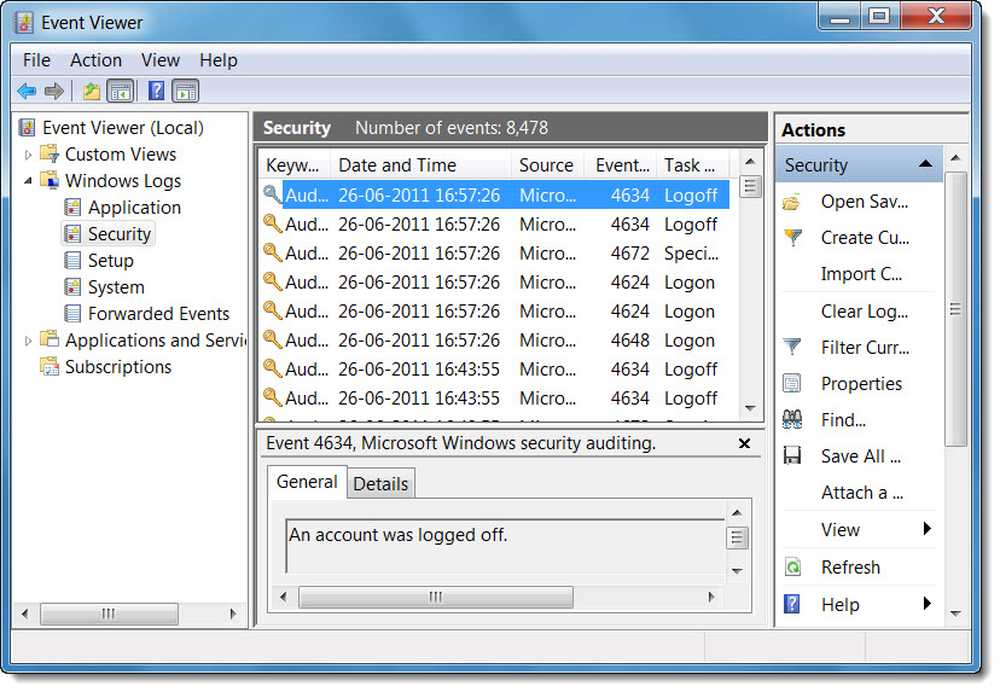Monitorea tu PC con Windows con HWMonitor

Instalar HWMonitor
Primero descargue HWMonitor e inicie la instalación. Una cosa a destacar durante la instalación es que se le pedirá que instale la barra de herramientas Preguntar. Asegúrese de desactivar ambas casillas para no terminar con una barra de herramientas inútil y Ask.com como su página de inicio.

Usando HWMonitor
Inicie el programa y le dará información de los sensores en su PC. La mayor parte de esta información es muy útil si ha overclockeado algunos de sus componentes y desea ver si algo se está sobrecalentando y podría necesitar atención..

Proporciona una visión general bastante buena de lo que está sucediendo en su sistema en tiempo real. Puede ver los voltajes y temperaturas de RAM y CPU en la placa base. También supervisa el disco duro local o SSD y la tarjeta de video.

Monitor de batería en ordenadores portátiles
Utilizo HWMonitor en todas mis computadoras de escritorio y portátiles para obtener información detallada sobre lo que está pasando con mi hardware.

Una de las características interesantes que ofrece en mi computadora portátil es la información sobre los niveles de batería. Esta es una buena información si Windows le muestra el mensaje: "Considere reemplazar su batería".

Vaya a la sección Batería en HWMonitor y le ayudará a determinar si el mensaje es una falsa alarma o no. La Capacidad Diseñada es lo que debes tener. La capacidad de carga completa muestra lo que su batería puede lograr actualmente en términos de carga en este momento. También obtienes un nivel de desgaste de la batería también.

HWMonitor es una gran herramienta para ver una descripción general del estado del hardware de su computadora. No es una herramienta de evaluación comparativa, y no le dará advertencias cuando un valor está por encima de lo normal, pero es una buena utilidad para ayudar a solucionar su sistema..
También hay una versión Pro, pero creo que la versión gratuita es suficiente para un usuario básico.